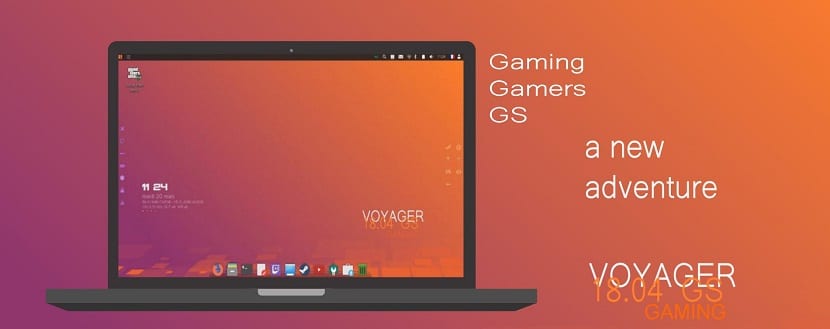
Преди няколко дни тя беше освободена новата версия на Voyager Linux GS за които говорих в тази статия, което го прави отличен избор за тези, които търсят добра система за да могат да стартират своите игри.
Ето защо Споделям това малко ръководство за инсталиране Ориентиран към нови потребители, които искат да изпробват тази дистрибуция. Надявам се да ви е от полза Новодошлите в Linux, както и новодошлите.
Процес на инсталиране на Voyager Linux GS 18.04 LTS
Преди да започнете инсталационния процес те трябва да знаят изискванията че вашата система трябва да има, за да инсталира Voyager на вашите компютри:
Изисквания за инсталиране на Voyager Linux GS 18.04 LTS
- Двуядрен процесор с 2 GHz или по-висока
- 3 GB RAM памет или повече
- 25 GB твърд диск
- USB порт или има CD / DVD устройство
Изтегляне на системния образ
Като първа стъпка трябва да изтеглите от официалният сайт ISO изображението от системата, не забравяйте, че можете да получите версията и за 32, или за 64 бита, въпреки че е производно на Ubuntu 18.04.
Подготовка на инсталационен носител.
Извършено изтегляне стрМожете да запишете iso на DVD или някакъв USB. Методът да го направите от DVD:
- Windows: Можем да запишем iso с Imgburn, UltraISO, Nero или всяка друга програма дори без тях в Windows и по-късно ни дава възможност да щракнем с десния бутон върху ISO.
- Linux: Те могат особено да използват тази, която идва с графична среда, сред които са, Brasero, k3b и Xfburn.
USB инсталационен носител
- Windows: Те могат да използват Universal USB Installer или Linux Live USB Creator, и двете са лесни за използване.
Linux: Препоръчителната опция е да използвате командата dd, важно е да проверите в кое устройство е монтирано USB устройството, за да продължите да записвате данните върху него:
dd bs=4M if=/ruta/a/Voyager-Linux.iso of=/dev/sdx && sync
След като подготвим медията си, трябва само да конфигурираме BIOS, така че компютърът да се стартира от конфигурирания инсталационен модул.
Инсталиране на Voyager Linux 18.04 GS LTS
По време на процеса на зареждане на системата ще бъдете попитани дали искате да тествате системата в режим на живо или да продължите да я инсталирате, ако сте избрали първата, трябва да я оставите да зареди всичко необходимо.
И намирайки се в системата на работния плот, ще видите една икона, наречена „Инсталиране“, щракнете двукратно и ще стартира съветника за инсталиране.
И в двата случая те вече трябва да са с съветника за инсталиране и той ще поиска от нас нека изберете езика, на който ще бъде инсталиран новата система в моя случай избирам испански.
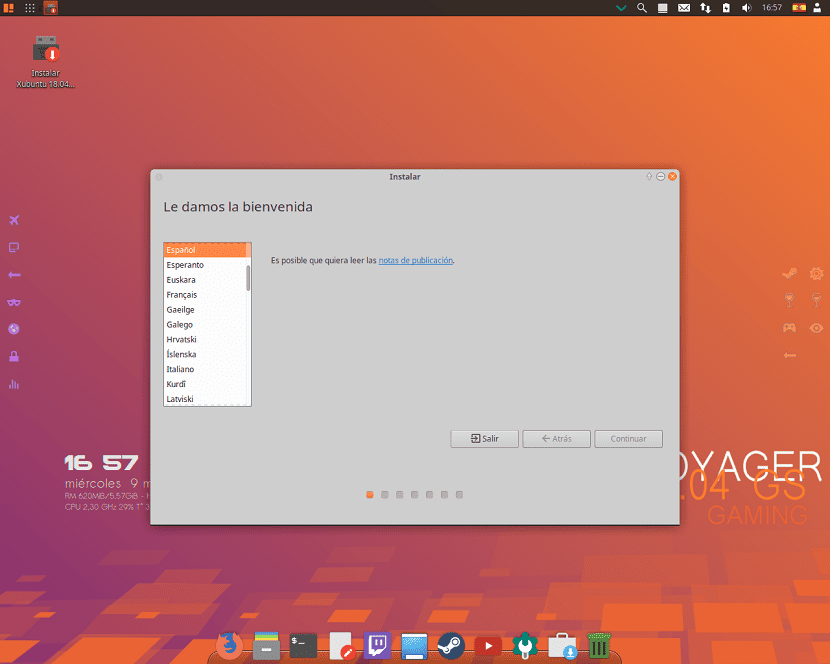
Продължаваме с бутона "Напред".
На следващия екран ще бъдем помолени да изберем езика и оформлението на клавиатурата:
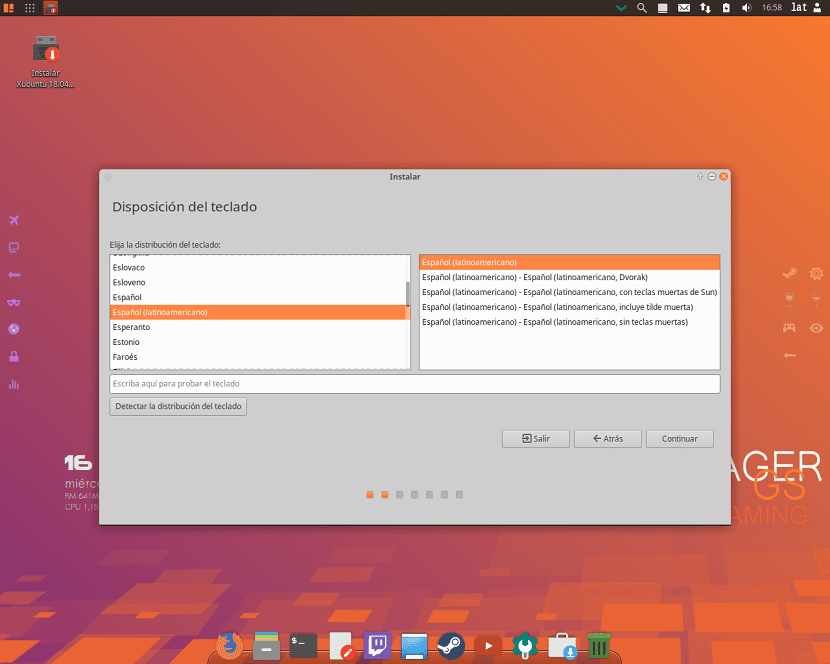
На следващия екран ще ни предложи да инсталираме софтуер на трета страна, mp3, флаш, собствени драйвери за графика, wifi и т.н.
Освен че искаме да изтеглим най-новите актуализации, докато инсталираме, тази опция ще бъде активирана само ако имаме връзка с интернет.
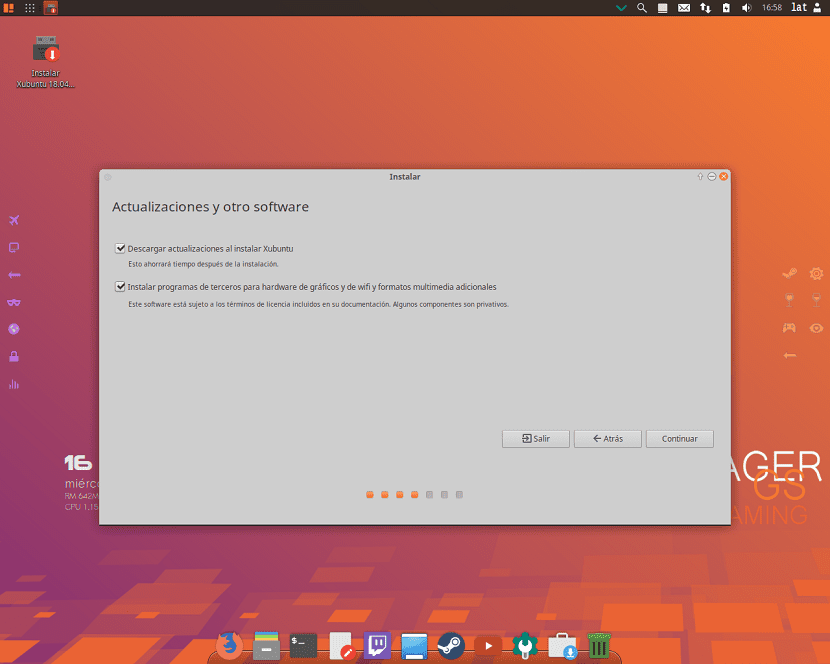
Кликваме върху продължи
Сега в този раздел Той ще ни покаже вида на инсталирането и разделянето на дискове.
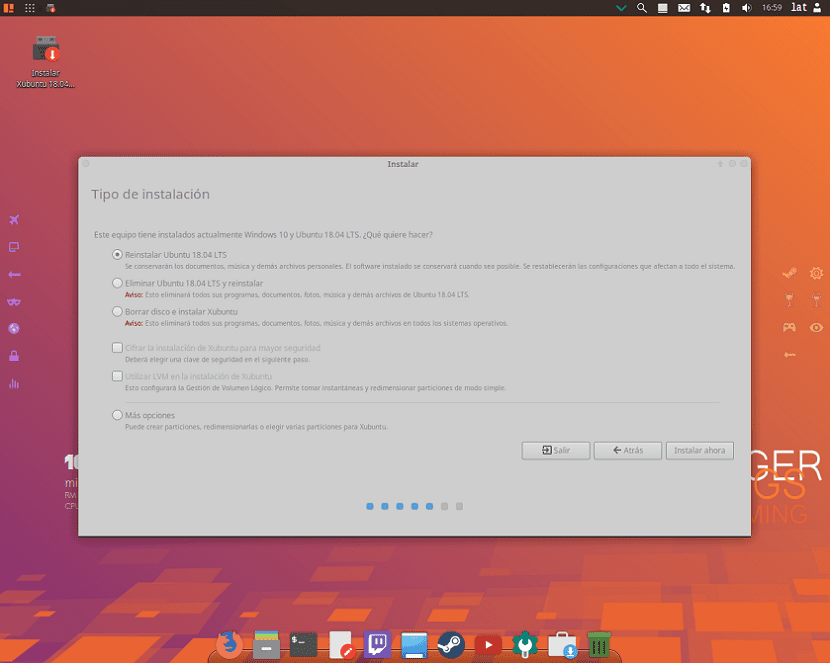
Можем да видим поредица от опции, в моя случай, тъй като вече имах инсталирана друга система, се появяват опциите за преинсталиране.
Но ако нямат друга Linux система трябва да се появи нещо подобно:
- Изтрийте целия диск, за да инсталирате Voyager Linux
- Повече опции, това ще ни позволи да управляваме нашите дялове, да преоразмеряваме твърдия диск, да изтриваме дялове и т.н. Препоръчителната опция, ако не искате да загубите информация.
Когато най-посочената опция е „Още опции“
Тук можем изберете дял за инсталиране на Voyager Linux или изберете целия твърд диск. В случай на избор на дял, ще трябва да му дадем подходящия формат, оставайки такъв.
Въведете дял "ext4" и точка на монтиране като корен "/".
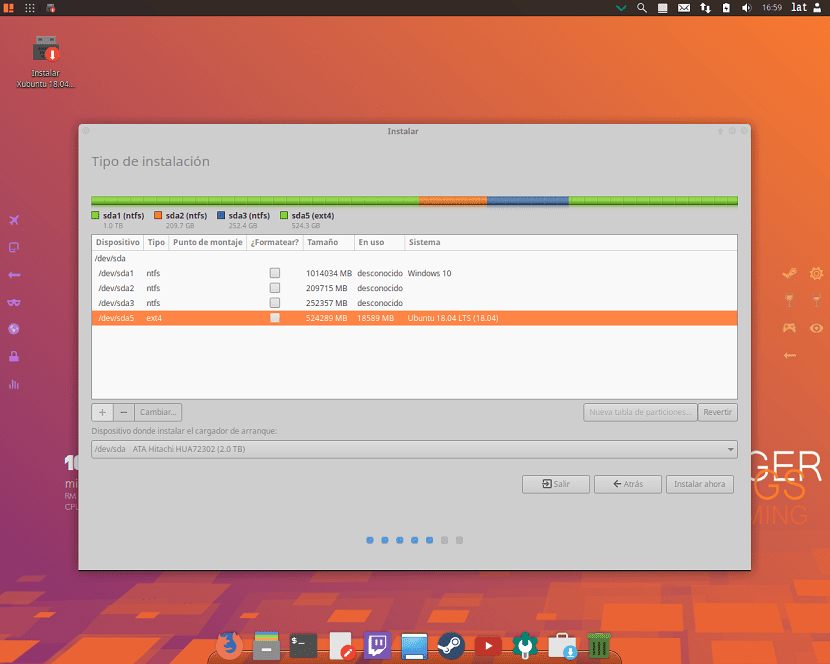
Веднъж конфигурирани, щракваме върху продължи.
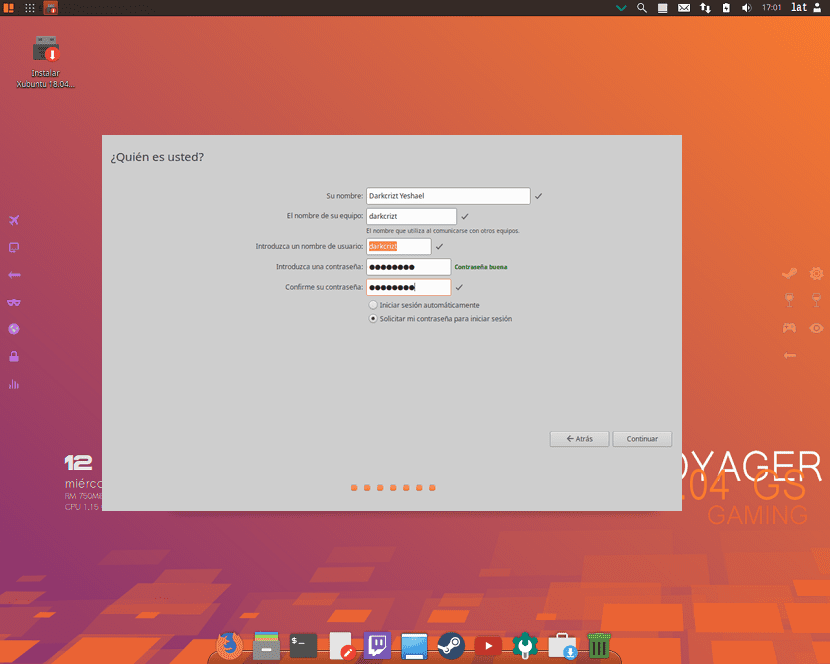
Сега в последният раздел ще ни помоли да създадем личен потребителски акаунт с парола подходящо. Също така можем да изберем дали искаме системата да се стартира автоматично, без да искаме удостоверяване.
След като настройката приключи, просто ще трябва да изчакаме инсталационният процес да приключи и появява се легенда, която ви информира, че инсталацията е приключила.
само ще трябва да рестартираме.
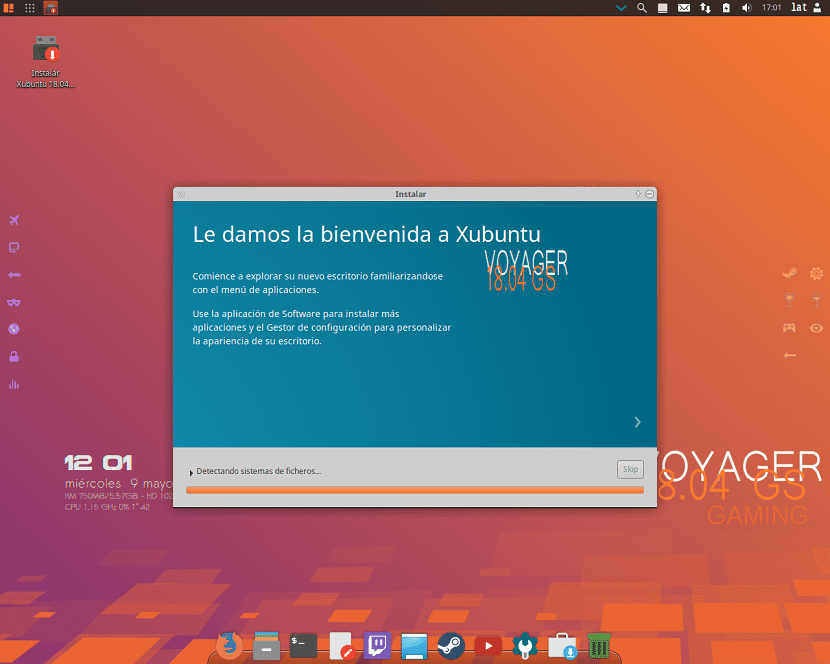
Това дистрибуция е отлично, ултра натоварен xfce, има вградена поддръжка за conky, има повече от 20 теми, най-добрите пакети с икони, носи естествена синергия, радио gnome и т.н., използвам го от години и винаги актуализирам до най-новите версии, Той носи kodi 17.6 напълно функционален, досега не съм намерил грешки, истината е много добре направена, тези французи наистина постигнаха много приятно и богато linux изживяване, препоръчвам го на 100% няма да съжаляват
Здравейте, като се има предвид, че това е лично изграждане.
; Препоръчвам да прочетете урока и да посетите форумите за него.
Salu2